ど~も
タケです!
IT企業で技術職を25年!今はその経験を活かしIT企業で営業してるブロガーです
今日も超初心者向けWordPressやっていきます

WordPressでプロフィールを作成したいけどどうすればいいの?
この様な方におすすめです
いろいろなブログを拝見すると右上や左上に簡単な自己紹介のプロフィール欄を見かけますよね!Cocoonは無料のテーマなのにプロフィールも簡単に作成出来るようになっておりますのでその作成方法をご説明します
では早速いってみましょう
プロフィール欄の入力をしよう
ではプロフィール欄の入力をおこないます
ダッシュボード→ユーザー→プロフィールの順番に開きます
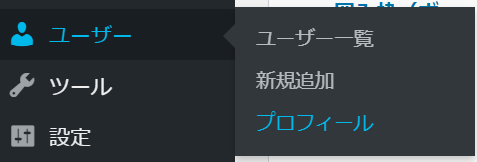
プロフィール画面が開きます
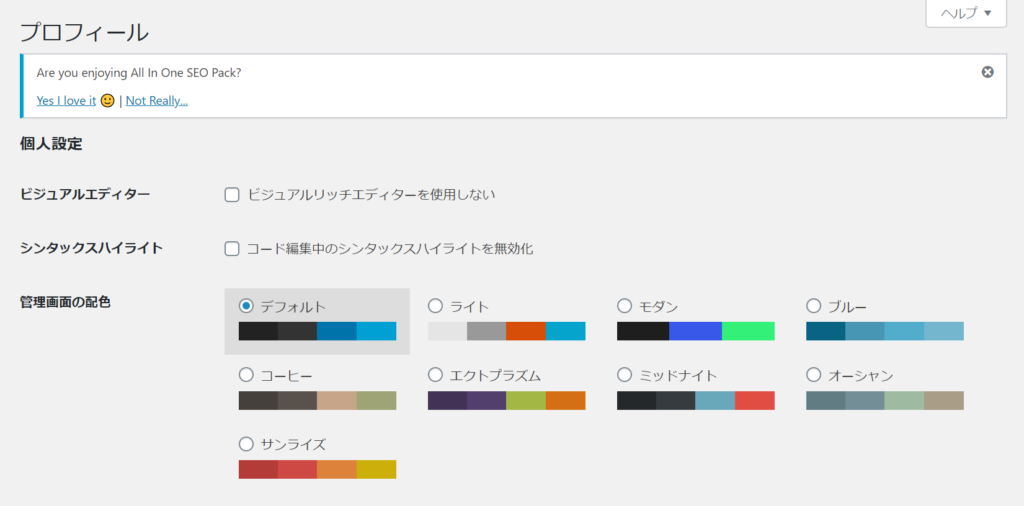
ブログ上の表示名の変更をしてみよう
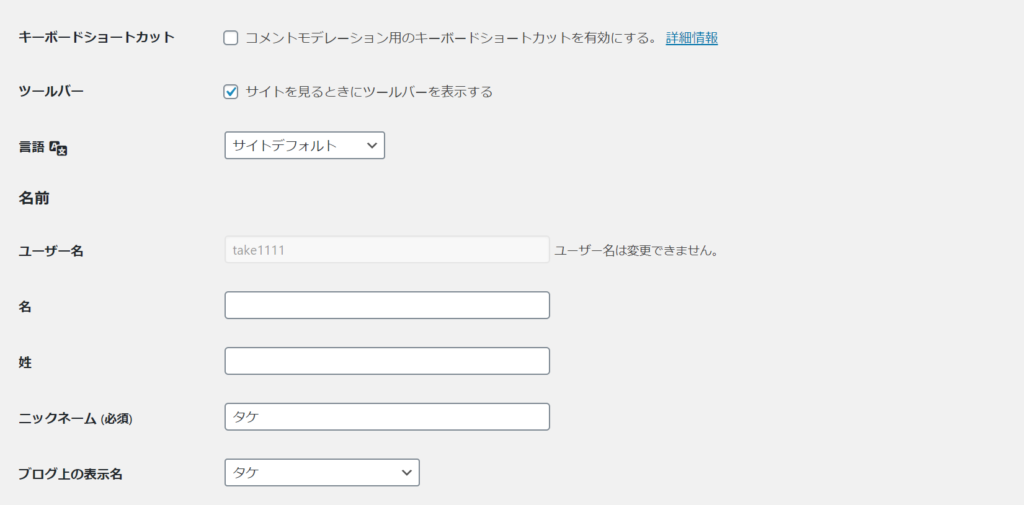
プロフィール画面をスクロールして下まで下げると、ブログ上の表示名項目があります、こちらを変更するには(名・性・ニックネーム)のいずれかを変更するとプロフィール名が変更されます ブログ上の表示名はセレクトボックスになっているので入力している候補が表示されます、表示したい候補を選択してブログに表示してください
連絡先を変更してみよう
次にプロフィール画面をスクロールして下に下げますと連絡先情報が表示されます、SNSアドレスをお持ちの方はこちらの連絡先情報を編集してください、リンクがプロフィール欄に貼りつけられリンクアイコンが表示されます、入力しないとリンクアイコンは表示されません
メールアドレスを入力していてもプロフィール欄には表示されません
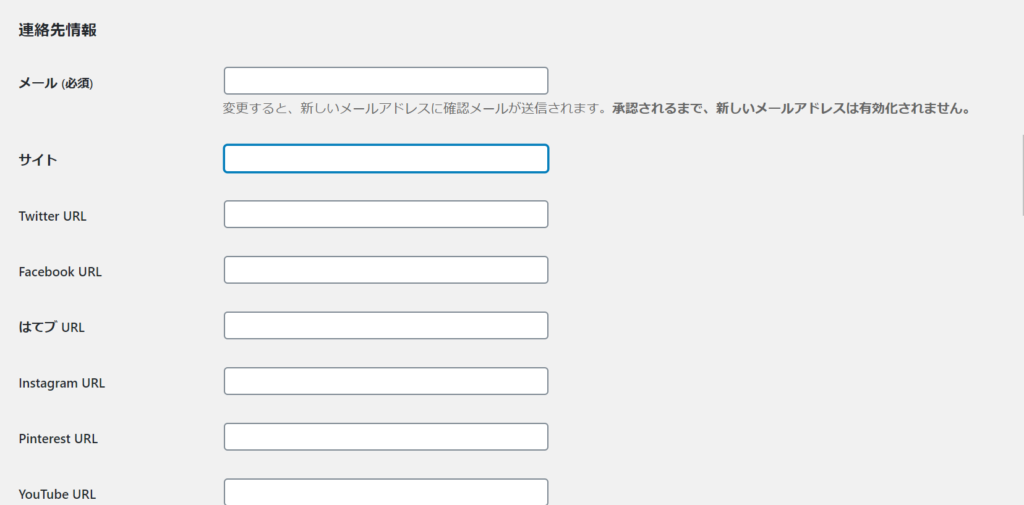
プロフィール情報を入力しよう
プロフィール画面を更にスクロールして下に下げると、プロフィール情報の入力が表示されます、この情報を入力した内容がプロフィール画像の下に表示されます、簡単な自己紹介文を作成しましょう
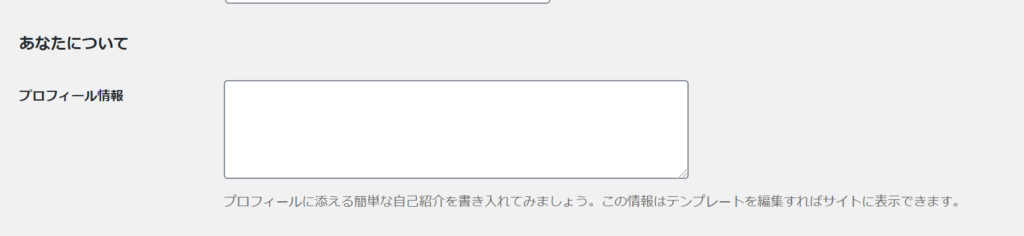
プロフィール画像を表示させよう
更にプロフィール画面を下にスクロールするとプロフィール画像の設定ができます、画像をアップロードすると画像がプロフィールに表示されます

選択をクリックして好きな画像をアップロードします
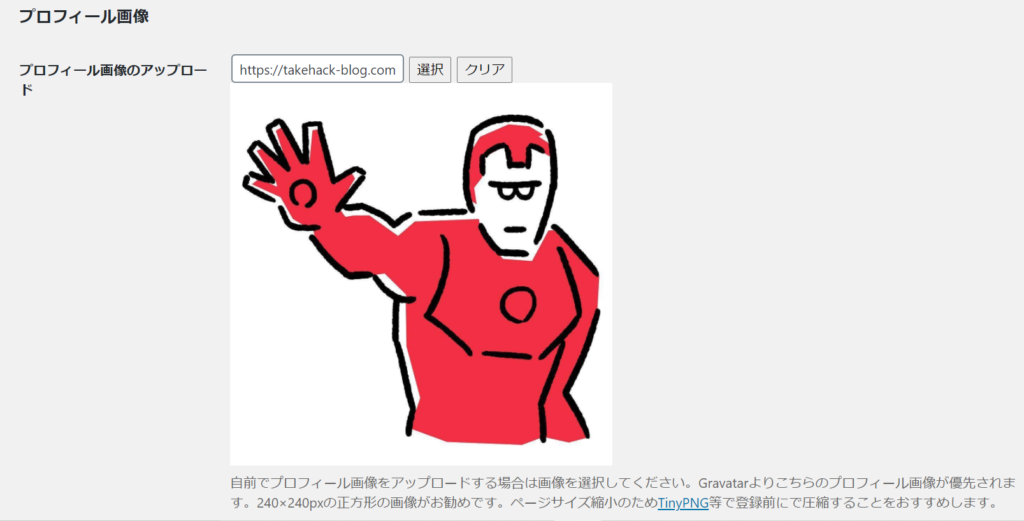
更に下にスクロールするとプロフィールページURLがあり、
入力したプロフィールを表示させよう
ダッシュボードから外観→ウィジェットを選択します
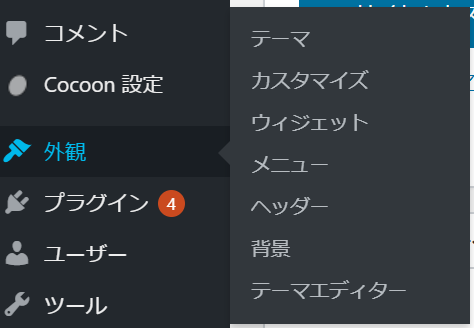
次に利用できるウィジェットの一覧の中にある[C]プロフィールを選択します

次にウィジェットを追加を選択します
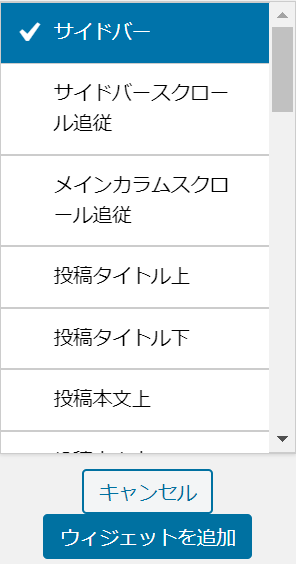
次に下記のように表示されますので、タイトルと肩書きラベルを入力してSaveをクリックします
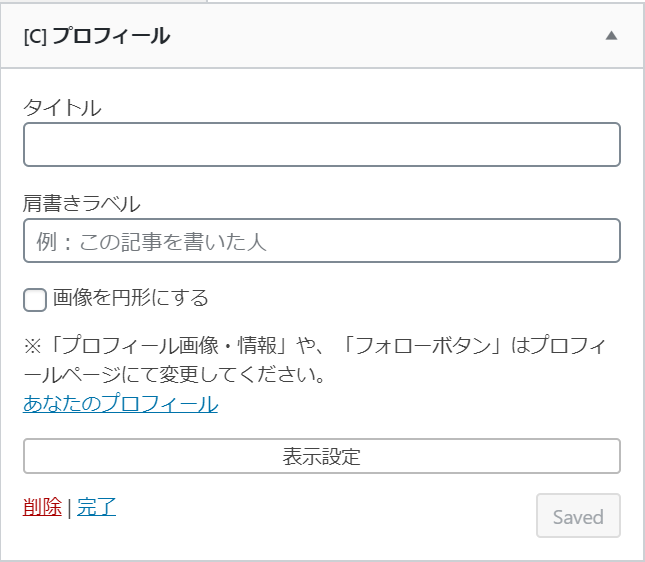
すると下のような表示になります
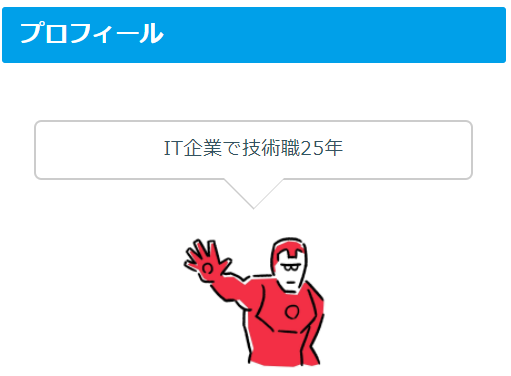
上の画像のようにタイトルが見出しになり、肩書きラベルが画像の上の吹き出しになります
簡単でしょ!
以上おわり!
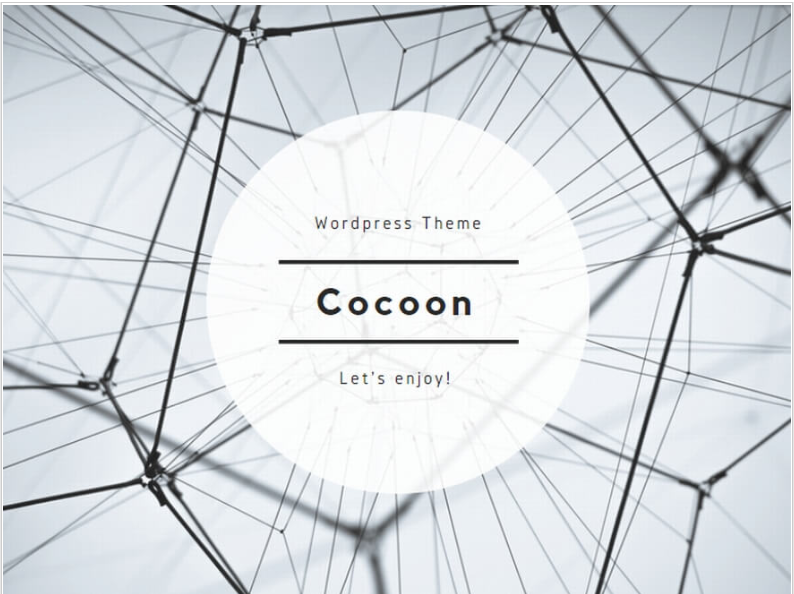
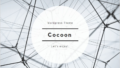
コメント